雨木林风详解xp系统打开软件出现应用程序错误正常初始化失败的步骤
时间:2021-08-27 15:15编辑:admin来源:www.xiuxiu8.net
解决方法:
1、不能正常启动软件,启动软件提示应用程序正常初始化(0xc0000135)失败,没法使用,出现这种问题的原因可能就是Microsoft .NET Framework版本过低导致,所以至少要安装一个4.0的或者以上的版本。
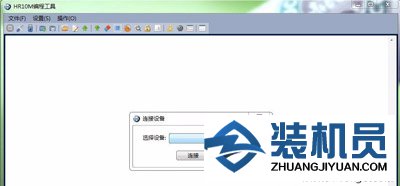
2、如果没有软件就去网上下载,下面讲解一下下载方法,在搜索栏输入NET Framework 4.0,单击“百度一下”进行搜索。
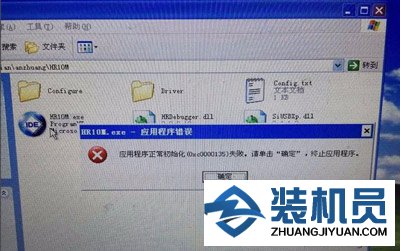
3、最好选择去官网下载,单击进入官网。
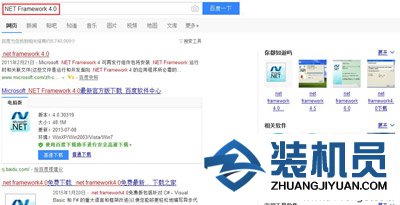
4、现在来到Microsoft .NET Framework 4.0官网,选择简体中文版,然后单击“下载”。
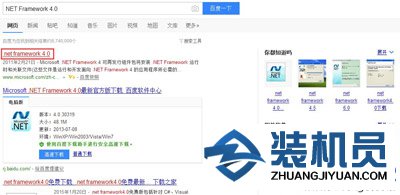
5、提示一些捆绑下载,都不选择,直接单击“不用了,谢谢,,请继续”进入下一步。
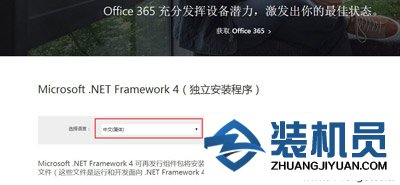
6、选择文件保存位置,最好保存到一个容易找到的位置,由于是讲解,我保存到了桌面,然后单击“下载”。
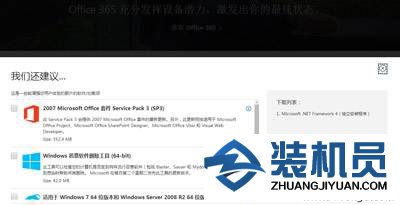
7、等待软件下载完成,就可以进行安装了,双击打开安装包启动安装程序。
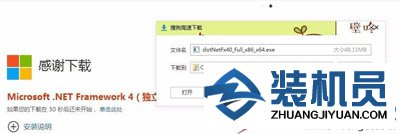
8、安装包正在初始化请耐心等待。往下就是根据提示操作,就不做详细讲解。

9、等待Microsoft .NET Framework安装完成,再次回到刚才出现问题的软件,查看是否解决了问题。

10、现在双击打开软件,发现就能正常启动软件了。
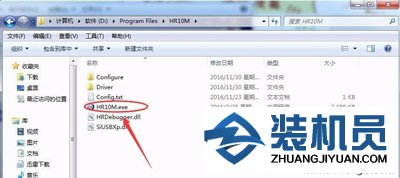
以上就是小编为大家介绍的XP系统打开软件出现应用程序错误正常初始化失败的解决方法,如果用户遇到以上这种情况,可以按照以上的步骤进行操作。
到这里本文关于xp系统打开软件出现应用程序错误正常初始化失败的解决方法就结束了,有需要的用户们可以采取上面的方法步骤来进行操作吧,还有不明白的小伙伴可以留言给小编来帮你们解惑。
相关文章
-

帮您处理xp系统连接Win7共享打印机的处理办法
根据小伙伴们的反馈,发现xp系统连接Win7共享打印机的问题是很多朋友的困扰,即使解决起来很简单,不过有部分网友还是不懂得xp系统连接Win7共享打印机终究要如何解决。小编把总结
2021-10-18 14:45 -

大神教你解决xp系统打开笔记本摄像头的处理方案
遵循广大好友的响应发现xp系统打开笔记本摄像头状况为大家带来了疑惑,小编也算对电脑系统的部分问题了解的比较清楚,所以认为xp系统打开笔记本摄像头的问题还是比较容易处理的
2021-09-05 18:54 -

技术员教你处理xp系统显示器输入不支持的详细步骤【图文】
根据小伙伴们的反馈以及小编自己的观察,发现xp系统显示器输入不支持的问题是很多朋友的困扰,针对xp系统显示器输入不支持的问题,我给大家整理总结了详细的解决步骤。即便很容
2021-10-04 00:06 -

手把手解决xp系统电脑执行SeTUP无法装XP的图文步骤
使用电脑的时候,小伙伴们有的就会碰到xp系统电脑执行SeTUP无法装XP类似的操作困难,因此我就在电脑上汇集整顿出xp系统电脑执行SeTUP无法装XP的少许解决办法,于是有不少朋友向我询
2021-07-27 23:09 -

技术员教你解决xp系统阿里旺旺接收的文件无法打开的具体教程
根据小伙伴们的反馈以及小编自己的观察,发现xp系统阿里旺旺接收的文件无法打开的问题是很多朋友的困扰,小编也算对电脑系统的部分问题了解的比较清楚,所以认为xp系统阿里旺旺
2021-10-02 16:36 -

图文为您xp系统笔记本电脑连接不上蓝牙音箱的详细教程
遵循广大好友的响应发现xp系统笔记本电脑连接不上蓝牙音箱状况为大家带来了疑惑,尽管处理方法特别的容易,可是也有很多朋友不知道xp系统笔记本电脑连接不上蓝牙音箱究竟要怎么
2021-07-11 06:09
最新系统下载
-
 1
1电脑公司WinXP系统SP3专业稳定版 V2022.06
发布日期:2022-06-14大小:1.21GB
-
 2
2大地系统 Ghost WinXP SP3 纯净优化版 V2021.12
发布日期:2022-01-26大小:1.4G
-
 3
3青苹果系统 Ghost WinXP Sp3 纯净专业版 V2021.12
发布日期:2022-01-26大小:1.4G
-
 4
4青苹果系统 Ghost WinXP Sp3 极速纯净版 V2021.11
发布日期:2021-12-03大小:1.4G
-
 5
5绿茶系统 Ghost WinXP SP3 官方纯净版 V2021.11
发布日期:2021-12-03大小:1.4G
-
 6
6技术员联盟Ghost WinXP SP3专业旗舰版 V2021.10
发布日期:2021-10-28大小:1.36GB
-
 7
7电脑公司 Ghost XP SP3 装机版 v2021.02
发布日期:2021-10-09大小:未知
热门系统排行
-
 1
1电脑公司 Ghost XP SP3 纯净版 v2021.02
发布日期:2021-10-05人气:228
-
 2
2青苹果系统 Ghost WinXP Sp3 纯净专业版 V2021.12
发布日期:2022-01-26人气:146
-
 3
3电脑公司 Ghost XP SP3 装机版 v2021.02
发布日期:2021-10-09人气:135
-
 4
4深度技术 Ghost XP SP3 装机版 v2021.02
发布日期:2021-10-08人气:116
-
 5
5技术员联盟Ghost WinXP SP3专业旗舰版 V2021.10
发布日期:2021-10-28人气:110
-
 6
6深度技术 Ghost XP SP3 纯净版 v2021.02
发布日期:2021-09-23人气:106
-
 7
7萝卜家园 Ghost XP SP3 装机版 v2021.02
发布日期:2021-10-07人气:104
热门系统教程
-
 1
1搞定win7系统老是要激活的详细方法
发布日期:2021-09-12人气:1740
-
 2
2图文说明win7系统电脑使用USB连接手机网络上网的操作方法
发布日期:2021-09-27人气:1382
-
 3
3技术员教你解决win7系统启动服务提示错误1068依赖服务或组无法启动的详细办法
发布日期:2021-07-19人气:951
-
 4
4图文解说win7系统安装360浏览器提示相关文件或文件夹被锁定的思路
发布日期:2021-10-09人气:933
-
 5
5老司机教你设置win7系统连接VPN后不能访问内网的处理方式
发布日期:2021-10-12人气:844
-
 6
6手把手教你win7系统更新时出现错误代码8024402c的设置方法
发布日期:2021-09-26人气:831
-
 7
7技术员为你解决win7系统无法连接打印机报错代码0x00000057的设置教程
发布日期:2021-10-06人气:766

















